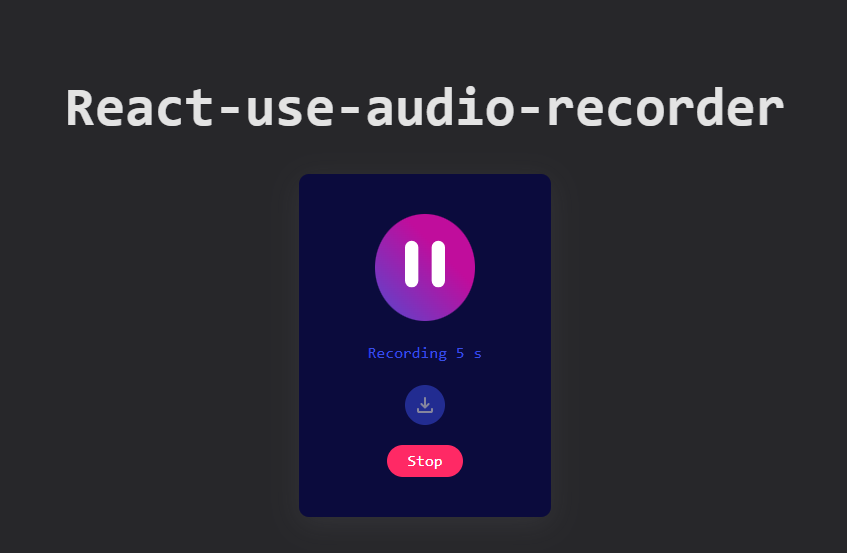React-use-audio-recorder simplifies audio recording in your React applications. Built on top of the powerful RecordRTC.js library, this provides an easy-to-use interface for capturing, managing, and interacting with audio recordings.
This package was created to address issues encountered when recording audio in React applications, specifically missing duration data in the downloaded files, which affected audio player timelines, and compatibility problems with iOS devices.
AudioRecorderReact componentuseAudioRecorderhook
npm i react-use-audio-recorder
make sure to import styles from
react-use-audio-recorder/dist/index.css
import AudioRecorder from "react-use-audio-recorder";
import "react-use-audio-recorder/dist/index.css";
function App() {
return <AudioRecorder onStop={(blob) => console.log(blob)} />;
}To customize the styles, you can download the CSS file, make modifications, and apply the changes.
import { useAudioRecorder } from "react-use-audio-recorder";
function App() {
const {
recordingStatus,
recordingTime,
startRecording,
stopRecording,
pauseRecording,
resumeRecording,
getBlob,
saveRecording,
} = useAudioRecorder();
return (
<div>
<span>{`Recording Status - ${recordingStatus} - ${recordingTime} s`}</span>
<div>
<button
disabled={!(!recordingStatus || recordingStatus === "stopped")}
onClick={startRecording}
>
Start
</button>
<button
disabled={!(recordingStatus === "recording")}
onClick={pauseRecording}
>
Pause
</button>
<button
disabled={!(recordingStatus === "paused")}
onClick={resumeRecording}
>
Resume
</button>
<button
disabled={
!(recordingStatus === "recording" || recordingStatus === "paused")
}
onClick={() => {
stopRecording((blob) => {
console.log(blob);
});
}}
>
Stop
</button>
</div>
<div>
<button
disabled={!(recordingStatus === "stopped")}
onClick={() => saveRecording()}
>
Save
</button>
<button
disabled={!(recordingStatus === "stopped")}
onClick={() => console.log(getBlob())}
>
Get Blob
</button>
</div>
</div>
);
}If you find this useful, please give it a star. Thanks! ⭐